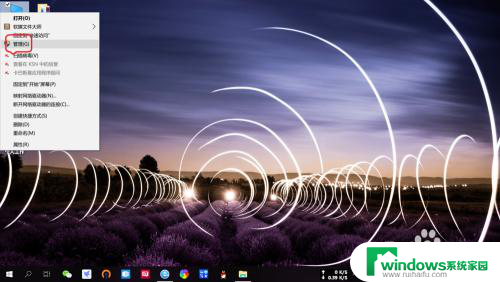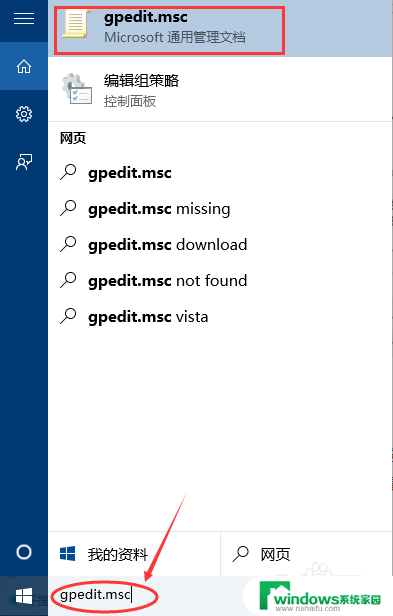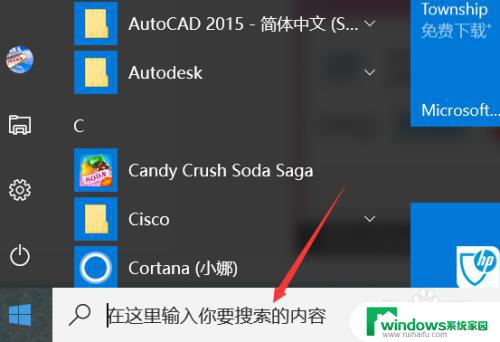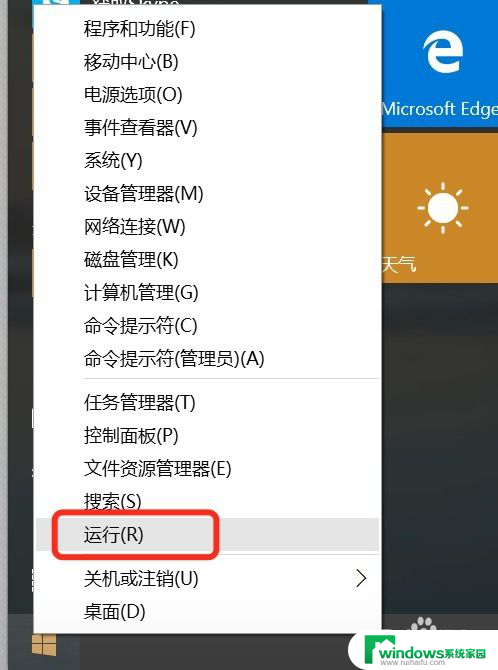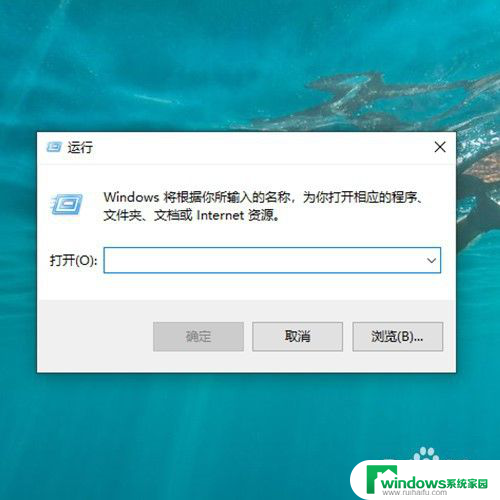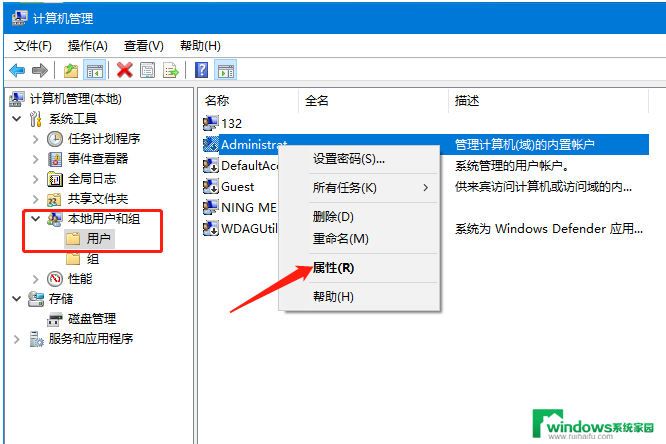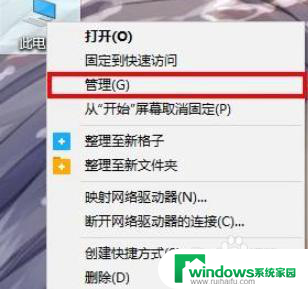笔记本电脑的管理员权限在哪里 win10笔记本电脑如何获取管理员权限
在使用Windows 10笔记本电脑时,管理员权限是非常重要的,它可以让我们对电脑进行更多的操作和管理,有时候我们可能会遇到需要管理员权限才能完成的任务,却不知道如何获取这个权限。笔记本电脑的管理员权限到底在哪里呢?如何获取管理员权限呢?在本文中我们将为大家详细介绍这个问题的解决方法。
具体方法:
1.进入“计算机管理”。
右键点击电脑桌面“此电脑”图标,弹出菜单点击“管理”,进入“计算机管理”。
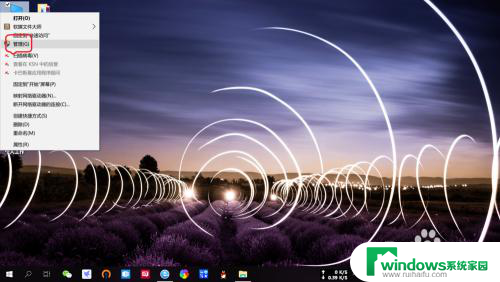
2.找到“administrator(管理员)”账户。
左侧依次点击“系统工具”——“本地用户组”——“用户”,右侧即可找到“administrator(管理员)”账户。
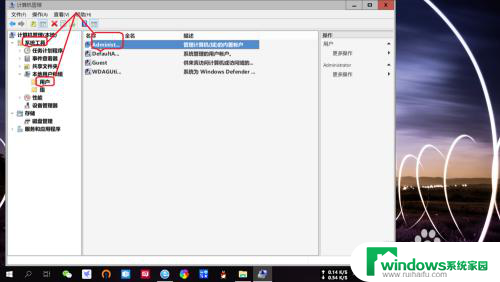
3.取消勾选“administrator(管理员)”账户禁用。
右键点击“administrator”——“属性”,取消勾选“账户已禁用”。
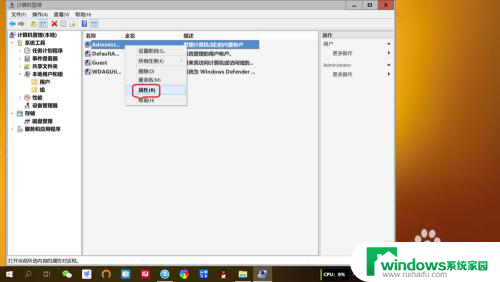
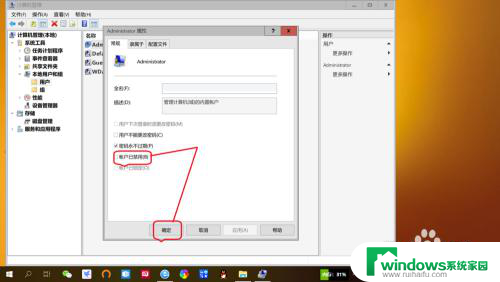
4.新建“管理员所有权”注册脚本。
电脑桌面新建文本文档,重命名为“管理员所有权”。打开文档输入下图所示的注册脚本代码,关闭文档将文件名后缀改为“reg”,即可新建“管理员所有权”注册脚本。
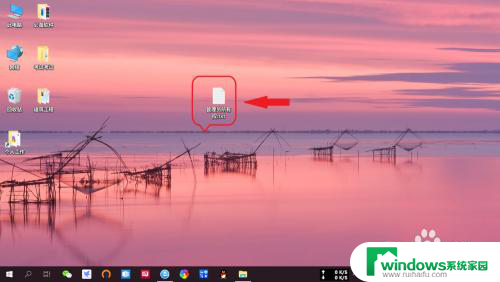
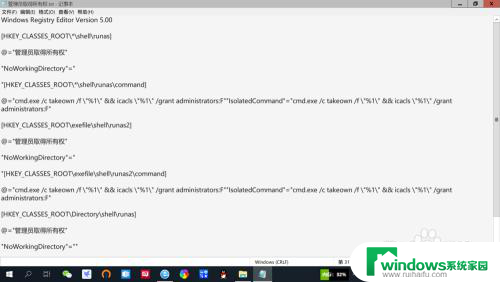
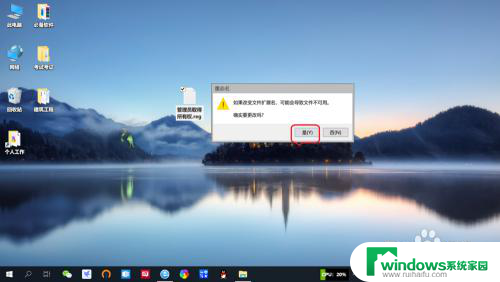
5.将“管理员所有权”注册脚本的项和值添加至注册表。
双击新建的“管理员所有权.reg”文件,点击“是”——“确定”。将“管理员所有权”注册脚本的项和值添加至注册表。
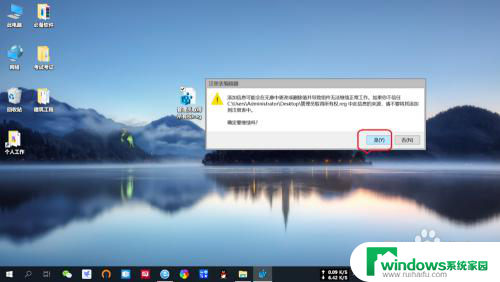
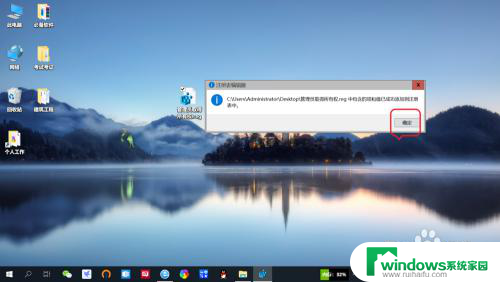
以上就是有关笔记本电脑管理员权限的全部内容,如果您遇到类似情况,可以按照以上方法解决。